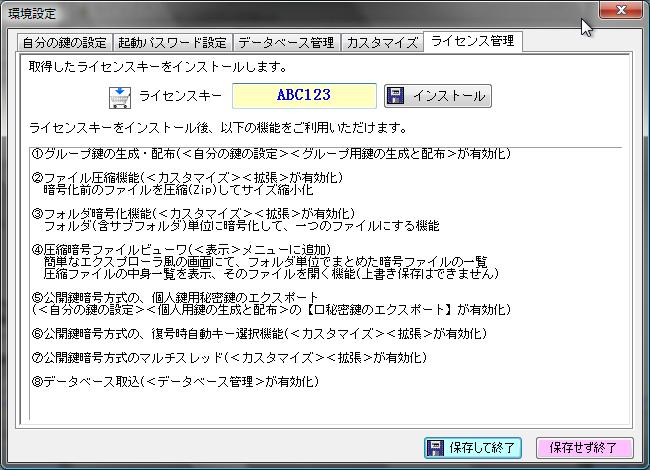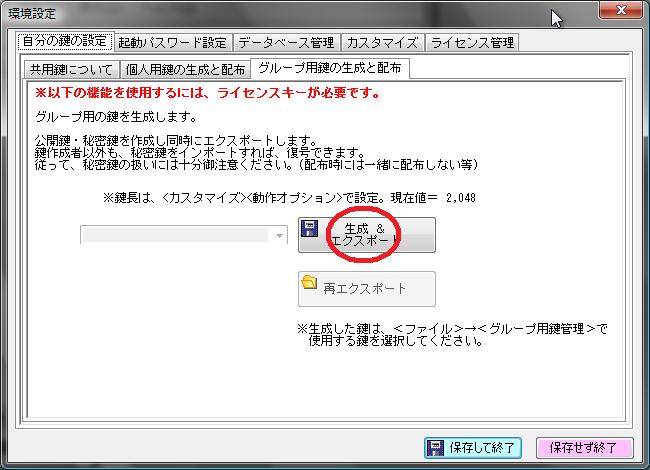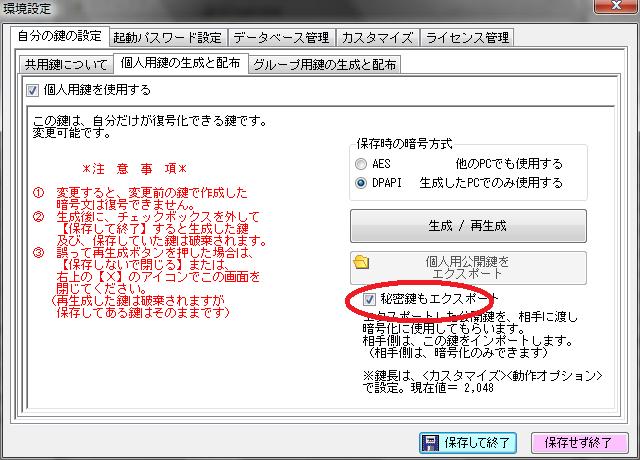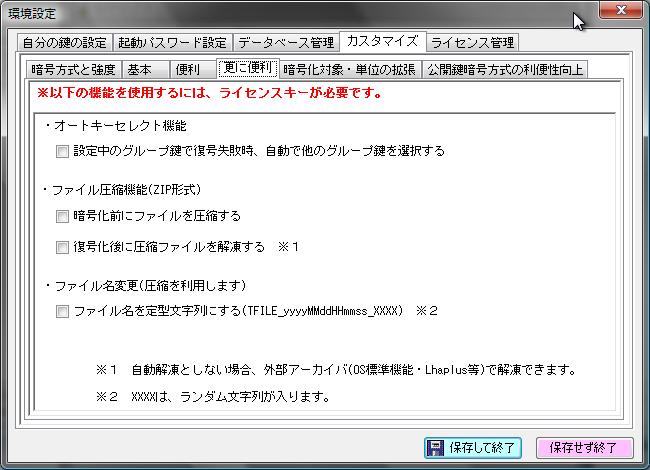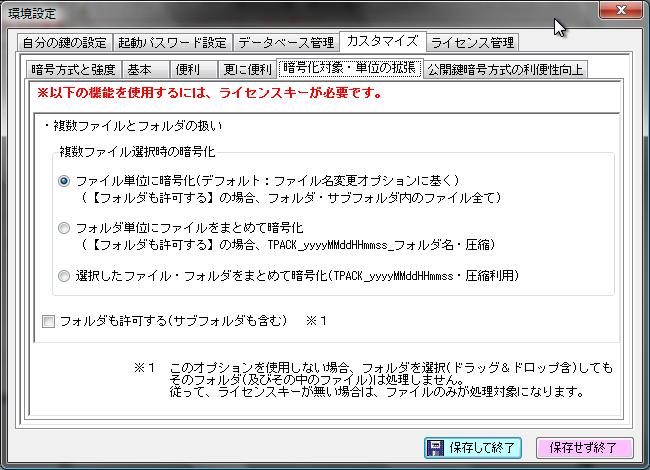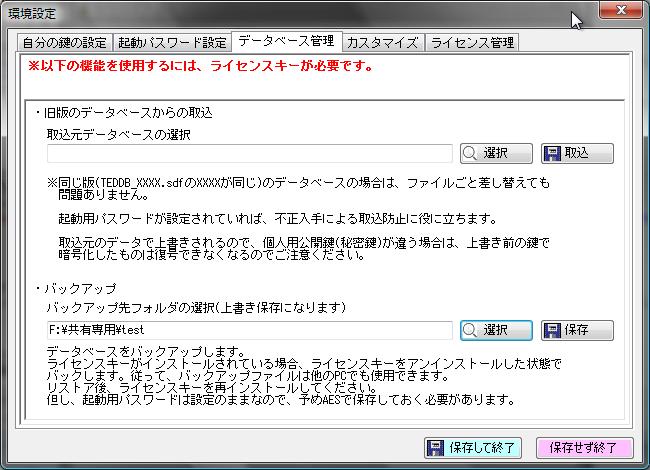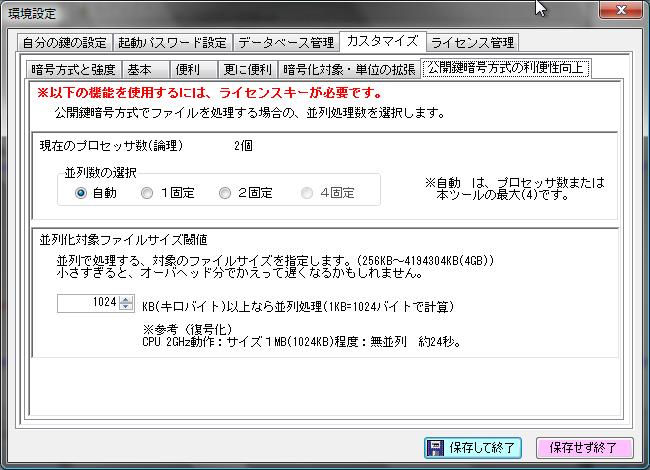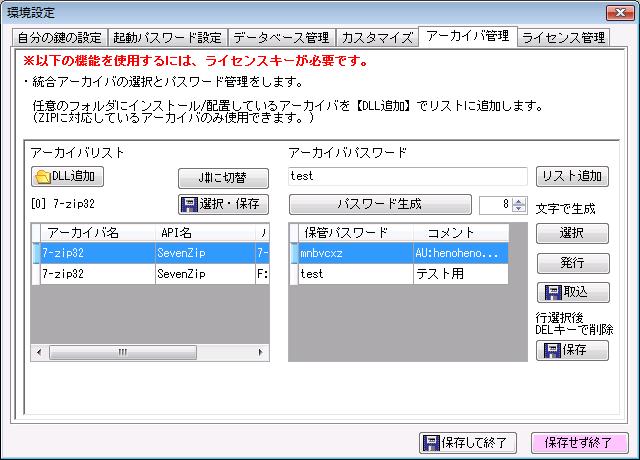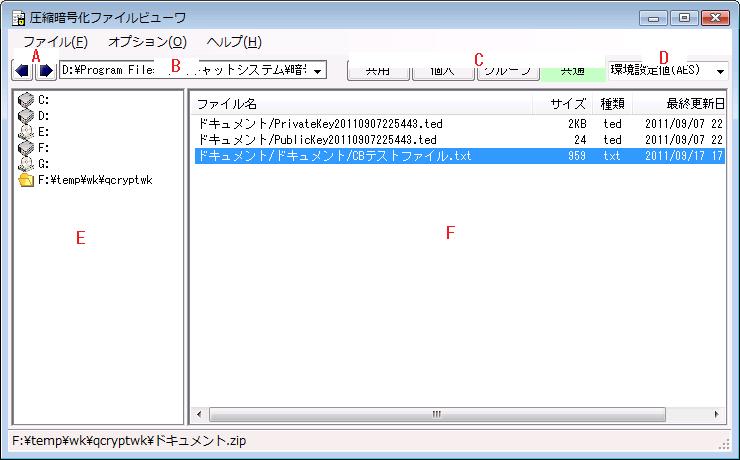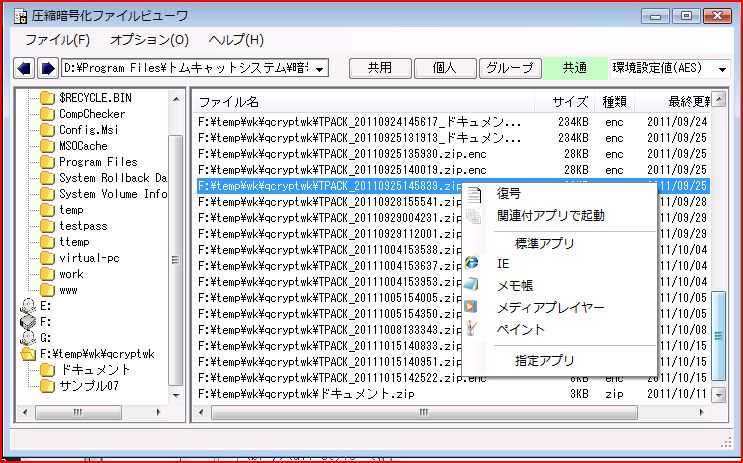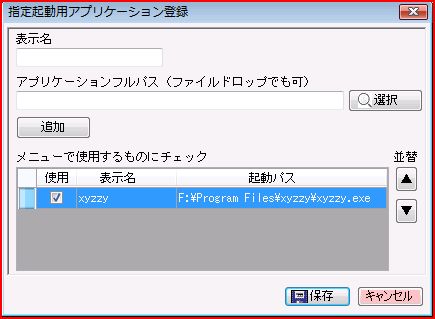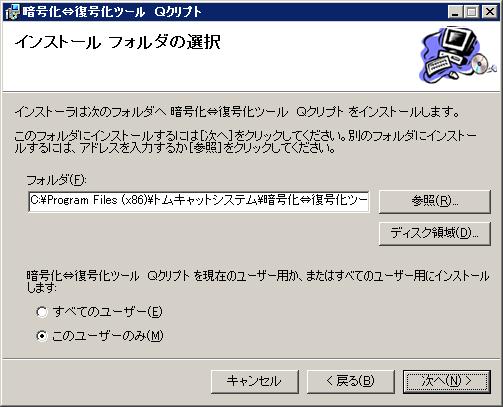
- インストールフォルダの選択
インストールフォルダを選択します。
暗号化・復号化ファイルの出力をデフォルト固定パス上(インストールフォルダ\FILES)とする場合は
空きが多くかつ、アクセス速度の早いドライブ(できれば内蔵HDD)へのインストールをお勧めします。
- インストールを適用するユーザー
- すべてのユーザー
インストールするPCに複数アカウントがあったり、またはその予定がある場合で、それぞれのアカウントでも
本アプリを使用する場合は、こちらを選択します。
各アカウントのスタートメニューに、Qクリプトが追加されます。
- このユーザーのみ
インストールするPCに複数アカウントがあっても、インストールをしているアカウントでのみ
本アプリを使用する場合は、こちらを選択します。
後から、アカウントを追加して使用したい場合は、一旦アンインストールし、「すべてのユーザー」に指定して
再インストールします。データベースはアンインストールでは削除されないため、引き続き使用できます。
- すべてのユーザー
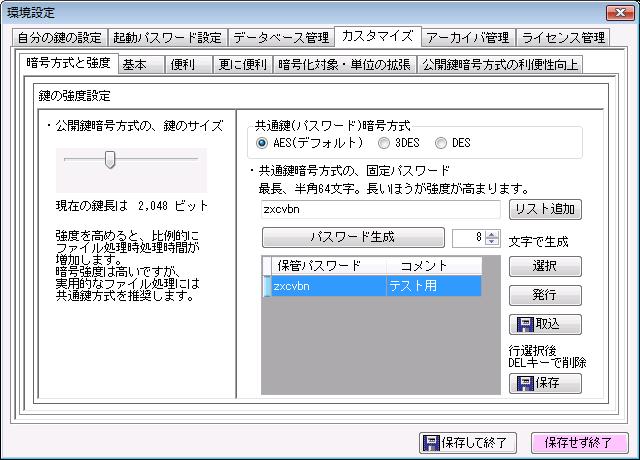
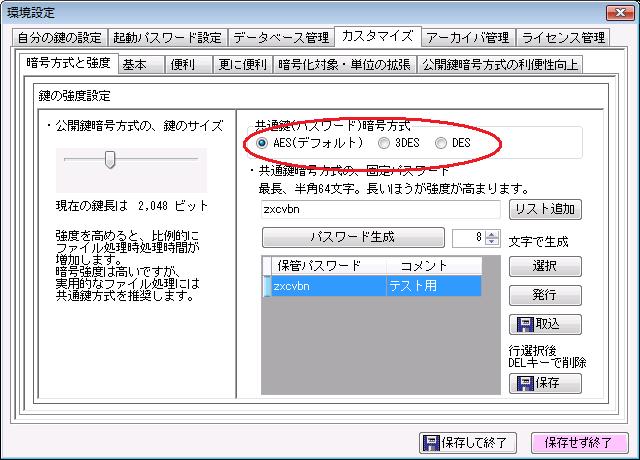
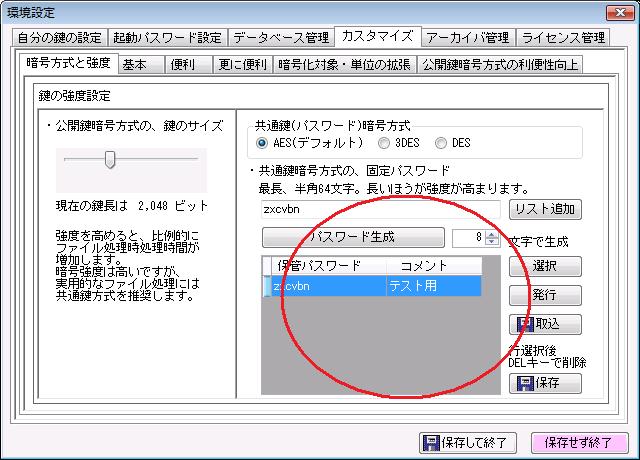
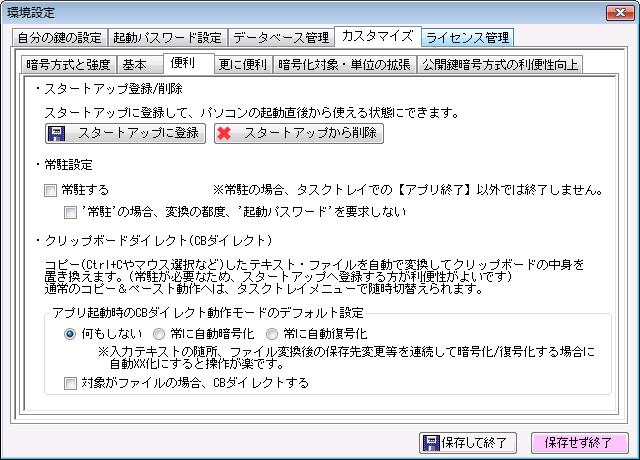


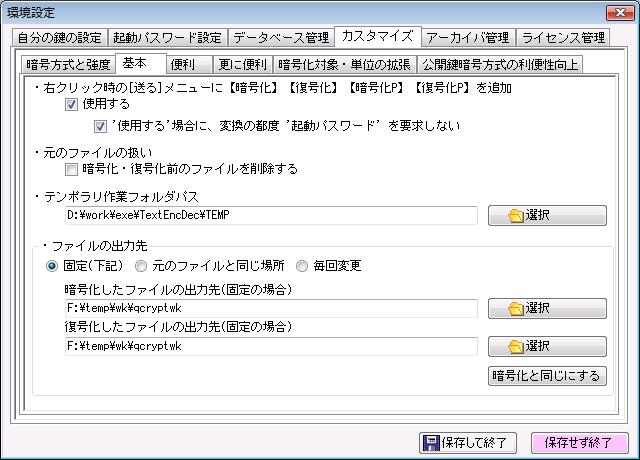
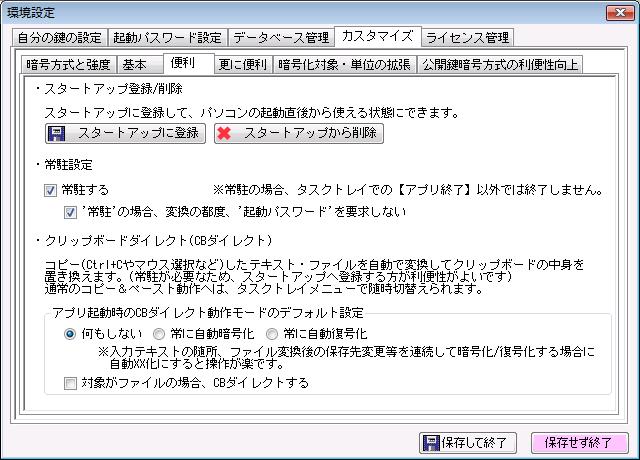
 このような画像リンクがあります。
このような画像リンクがあります。